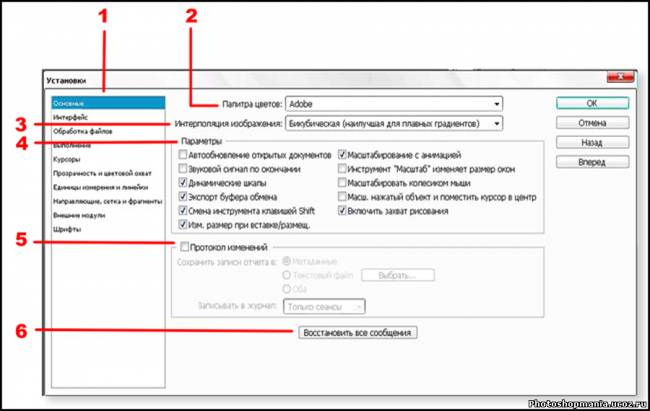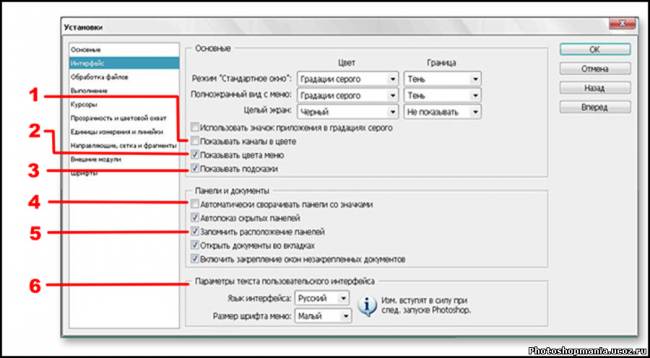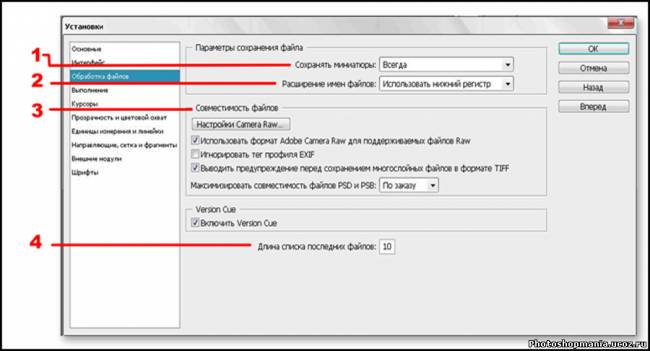Меню сайта
Категории раздела
В помощь новичкам
Мини-чат
...
Новости
...
ТОП комментариев
Я вроде где-то видела продолжение этой серии.. Не подскажите, нет ли календаря или еще что-либо в таком же исполнении?

 Очень красиво! Спасибо!
Очень красиво! Спасибо!
Облако тегов
...
Изучаем Adobe PhotoShop
| Главная » Статьи » Полезные советы по работе в Adobe PhotoShop |
Так как настройки разделены на группы, рассматривать мы их станем также по группам
(на примере Adobe Photoshop CS 4 Extended)
ОСНОВНЫЕ (GENERAL)
Выберите в основном меню Правка - Установки - Основные (Edit - Preferences - General). Эту же операцию можно выполнить, нажав сочетание клавиш Ctrl + K. Вы увидите окно Установки (Preferences)
1. Это область для переключения между группами настроек. Очень удобно настраивать программу, не выходя из окна, а сразу преключаться в другое.
2. Палитра цветов (Color Picker). Здесь Вы указываете, какую цветовую палитру ( то есть какой набор цветов) будет использовать программа. Лучше сразу изменить системную (Windows) на собственную палитру Аdobe Photoshop, так как она более гибкая и совершенная.
3. Интерполяция изображения (Image Interpolation). Определяется, какой тип интерполяции использовать (Интерполяция - математический метод, с помощью которого в растровой графике изменяются размеры изображения, его разрешение). Предлагаются следующие варианты:
- По ближайшему соседу (Nearest Neighbor). Самый быстрый, основанный на окрашивании новых пикселов в цвет соседних. Качество данной интерполяции оставляет желать лучшего.
- Билинейная (Bilinear). Более медленный, нежели предыдущий, способ, но зато более качественный.
- Бикубическая (Bicubic). Самый медленный, но очень качественный способ.
- Бикубическая гладкая (Bicubic Smoother). Разновидность бикубической интерполяции, подходящая больше для рисунков сбольшим количеством цветов и сложными по форме объектами.
- Бикубическая резкая (Bicubic Sharper). Вид бикубической интерполяции, которую можно использовать для работ с прямыми, ровными формами, например, с чертежами.
Думается, что на слабых машинах стоит устанавливать вариант - По ближайшему соседу (Nearest Neighbor), а на мощных компьютерах - Бикубическая (Bicubic). На самом деле это не так. Дело в том, что скорость при переходе к типу Бикубическая (Bicubic) теряется весьма незаметно, а вот качество возрастает многократно. Поэтому использование первого варианта не имеет смысла. Иногда, когда файлы очень большие и их оченб много, а качество не столь важно, приходится применять - Билинейная (Bilinear). В обычной же работе всегда используйте только - Бикубическая (Bicubic).
4. Параметры (Options). Очень большая группа разнородных настроек:
- Автообновление открытых документов (Auto-Update Open Documents). Автоматически обновляет содержимое открытых документов в случае их изменения за пределами Photoshop.
- Звуковой сигнал по окончании (Beep When Done). Подавать звуковой сигнал после окночания выполнения команды. Если у Вас выполняются сложные операции, а Вы часто отвлекаетесь, то данная функция может быть весьма кстати.
- Динамические шкалы (Dynamic Color Sliders). Если эта настройка активна, то изменения, производимые на палитре Цвет (Color) с помощью ползунков, приводят к изменению цвета в режиме реального времени. При работе на маломощном компьютере, лучше эту функцию отключать.
- Экспорт буфера обмена (Export Clipboard). Если Вы установите этот флажок, то изображение или его часть, скопированные в буфер обмена командой Копировать (Copy) или Вырезать (Cut), можно будет вставить в другие приложения. В случае включения Экспорт буфера обмена (Export Clipboard) работа сильно замедлится, если у Вас не очень мощный компьютер. Но, если этот параметр активный, то Вы сможете вставлять из буфера обмена векторные фрагменты и программа сразу будет переводит их в растр.
- Смена инструмента клавишей Shift (Use Shift Key for Tool Switch). Установите этот флажок. Он позволяет менять инструменты одной группы (то есть скрытые под одной кнопкой на палитре инструментов) с помощью нажатия горячей клавиши этой группы и Shift.
- Изменять размер изображения при вставке/размещении (Resize Image During Paste/Place). Если геометрический размер вставляемого объекта больше размера текущего изображения, то при установке данного флажка его размер будет подогнан под размер текущего. При снятом флажке объект вставится с сохранением своего размера.
- Масштабировать колесиком мыши (Zoom with Scrool Whell). При установке данного флажка масштаб отображения файла, с которым вы работаете, будет изменяться при прокрутке колеса мыши. Если флажок снят, то с помощью колесика можно будет прокручивать изображение вверх или вниз, влево или вправо.
5. Журнал событий (History Log). Позволяет записывать все совершаемые Вами действия в файл. Можно задавать тип этого файла и вид записываемых событий.
6. Восстановить все сообщения (Reset All Warning Dialogs). Если Вы нажмете эту кнопку, то все окна, которые о чем-либо сообщали (например, о том, что слои склеены) и в которых Вы установили флажок Больше не показывать (Don't show again), станут появляться снова. Применяется в случае. если Вы убрали какое-нибудь предупреждение, а потом поняли, что оно Вам нужно для работы.
ИНТЕРФЕЙС (INTERFACE)
В этой группе содержаться настройки интерфейса программы:
1. Показывать каналы в цвете (Show Channels in Color). Показывает на палитре Каналы (Cannels) и посто в изображении при выборе того или иного канала его не в черно-белом виде, а непосредственно в цвете. Это щчень удобно и просто необходимо при ежедневной работе.
2. Показывать цвета меню (Show Menu Colors). Возможность выделения цветом пунктов меню по желанию пользователя.
3. Показывать подсказки (Show Tool Tips). Если этот флажок установлен, то при подведении указателя мыши к любой кнопке через короткое время будет появляться подсказка с кратким описанием данного инструмента. Начинающим пользователям это может быть полезно, однако в дальнейшем данный режим лучше отключить, чтобы это не отвлекало от работы.
4. Автоматически сворачивать панели в значки (Auto-Collapse Icon Palettes). Позволяет автоматически сворачивать раскрытые в правой части экрана палитры в значки при щелчке на рабочей области.
5. Запомнить расположение панелей (Remember Palette Locations). Очень важный параметр. Стоит в самом начале работы росположить палитры поудобнее и удалить неиспользуемые, после чего с помощью этого параметра Вы сможете сохранить размещение Ваших палитр.
6. Параметры текста пользовательского интерфейса (UI Font Size). В этом поле можно выбрать язык и размер шрифта, которым будут отображаться элементы интерфейса программы. Как сообщает подсказка справа, изменения вступят в силу только после следующегьо запуска Photoshop.
ОБРАБОТКА ФАЙЛОВ (FILE HANDLING).
В данной группе расположены настройки, которые отвечают за сохранение и открытие файлов.
1. Сохранять миниатюры (Image Previews). В этом пункте Вы указываете, сохранять ли файлы PSD (родной формат Adobe Photoshop) с предпросмотром, т.е. сохранять каждый файл PSD со значком в виде самого изображения. Нужно ли это? Несомненно такой способ хранения работ позволяет намного облегчить навигацию среди них.
2. Расширение файлов (File Extension). Какие именно по регистру (строчные или прописные) буквы использовать при хранении в расширении файлов. Использовать нижний регистр – Use Lower Case Использовать верхний регистр - Use Upper Case Для чего это нужно? Больше всего для Internet: большинство серверов построено на основе операционной системы UNIX, в которой существует различие между заглавной и строчной буквами. И, если Вы создали файл Image.JPG, а в HTML-коде записано Image.jpg (что встречается очень часто при создании страниц под Windows), то картинка загружаться не будет.
3. Совместимость файлов (File Compatibility). Группа настроек, позволяющих задавать совместимость создаваемых файлов.
4. Длина списка последних файлов (Recent file list contains). Количество пунктов в списке Открыть последний (Open Recent) меню Файл (File). Это список файлов, которые использовались последними. Согласитесь, достаточно часто приходится возвращаться к одной работе несколько раз. И поиск файлов, которые могут находиться где угодно, занимает много времени. Поэтому советуем сразу увеличить этот параметр в 2-3 раза. Это не повлечет за собой повышенных требований к системным ресурсам компьютера, но иногда сможет Вам помочь. | |
| Просмотров: 1754 | Комментарии: 1 | Рейтинг: 0.0/0 |
| Всего комментариев: 1 | |
|
| |